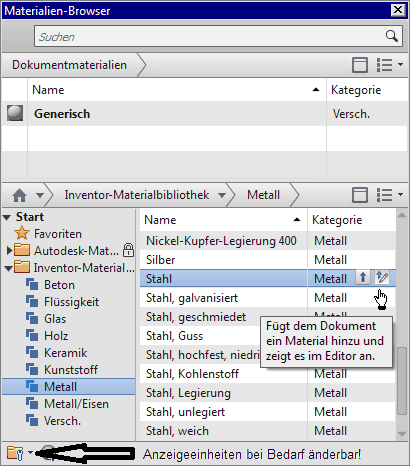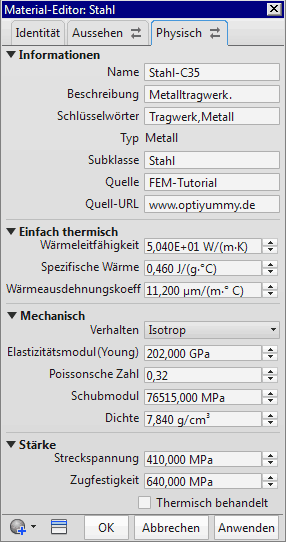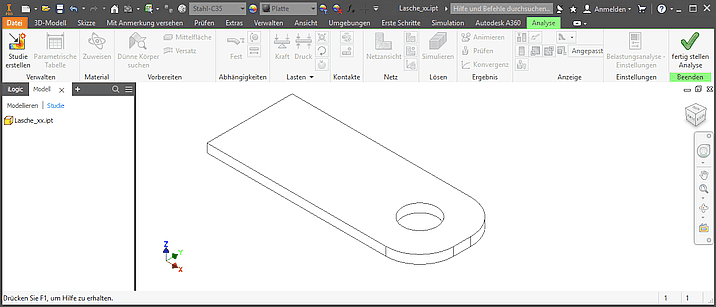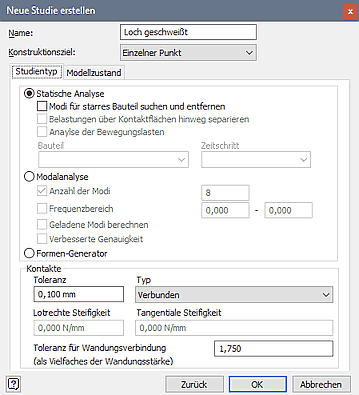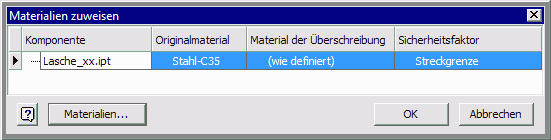Software: CAD - Tutorial - Belastung - Material: Unterschied zwischen den Versionen
KKeine Bearbeitungszusammenfassung |
KKeine Bearbeitungszusammenfassung |
||
| Zeile 9: | Zeile 9: | ||
Für die weiteren Schritte der Belastungsanalyse nutzen wir die speziell dafür bereitgestellte Arbeitsumgebung ('''''MFL > Umgebungen > Belastungsanalyse'''''):<div align="center"> [[Bild:Software_CAD_-_Tutorial_-_Belastung_-_umgebung_belastungsanalyse.gif| ]] </div> | Für die weiteren Schritte der Belastungsanalyse nutzen wir die speziell dafür bereitgestellte Arbeitsumgebung ('''''MFL > Umgebungen > Belastungsanalyse'''''):<div align="center"> [[Bild:Software_CAD_-_Tutorial_-_Belastung_-_umgebung_belastungsanalyse.gif| ]] </div> | ||
* Wir werden zuerst eine statische Analyse für die Variante des auf einem Bolzen verschweißten Lochrandes untersuchen. Das verdeutlichen wir über den Namen der neu erstellten Simulation ('''''MFL > Belastungsanalyse > Verwalten > Neue | * Wir werden zuerst eine statische Analyse für die Variante des auf einem Bolzen verschweißten Lochrandes untersuchen. Das verdeutlichen wir über den Namen der neu erstellten Simulation ('''''MFL > Belastungsanalyse > Verwalten > Neue Simulation erstellen'''''). Die anderen Simulationsparameter behalten ihre Standardvorgaben:<div align="center"> [[Bild:Software_CAD_-_Tutorial_-_Belastung_-_neue_simulation_erstellen.gif| ]] </div> | ||
* Innerhalb der Simulation beginnen wir mit | * Innerhalb der Simulation beginnen wir mit der Überprüfung der Material-Zuweisung:<div align="center"> [[Bild:Software_CAD_-_Tutorial_-_Belastung_-_material_c35_zugewiesen.gif| ]] </div> | ||
* Da wir unserem Bauteil | * Da wir unserem Bauteil bereits Stahl-C35 als Material in den ''iProperties'' zugewiesen hatten, wird es auch für die Belastungssimulation benutzt. Anderenfalls erschiene am verwendeten Standardmaterial ein Warnsymbol und wir müssten die Materialzuweisung über die ''iProperties'' noch nachholen. | ||
* Es ist sinnvoll, über das Kontextmenü '''''Alle Materialien anzeigen''''' zu aktivieren. Die verwendeten Material werden dann in der Browser-Darstellung der Belastungsanalyse eingeblendet. | |||
<div align="center"> [[Software:_CAD_-_Tutorial_-_Belastung_-_Geometriemodell|←]] [[Software:_CAD_-_Tutorial_-_Belastung_-_Netzgenerierung|→]] </div> | <div align="center"> [[Software:_CAD_-_Tutorial_-_Belastung_-_Geometriemodell|←]] [[Software:_CAD_-_Tutorial_-_Belastung_-_Netzgenerierung|→]] </div> | ||
Version vom 8. Januar 2013, 15:09 Uhr
Die Daten für unseren Stahl C35 unterscheiden sich von den Einträgen in der mitgelieferten Materialbibliothek! Wir definieren deshalb auf Basis von "Stahl" ein neues Material "Stahl-C35" (MFL > Extras > Material öffnet den Materialien-Browser). Das neue Material wird nur zum Bestandteil des aktuellen CAD-Dokuments. Die gelb markierten Felder des als Basis benutzten Stahl-Materials erhalten die erforderlichen neuen Werte:
Hinweis: Die Werte des E-Moduls und des Schubmoduls sind über die Poissonsche Zahl miteinander verknüpft und können nicht unabhängig voneinander geändert werden.
In den iProperties > Physikalisch muss dieses neue Material Stahl-C35 dem Bauteil noch zugewiesen werden.
Für die weiteren Schritte der Belastungsanalyse nutzen wir die speziell dafür bereitgestellte Arbeitsumgebung (MFL > Umgebungen > Belastungsanalyse):
- Wir werden zuerst eine statische Analyse für die Variante des auf einem Bolzen verschweißten Lochrandes untersuchen. Das verdeutlichen wir über den Namen der neu erstellten Simulation (MFL > Belastungsanalyse > Verwalten > Neue Simulation erstellen). Die anderen Simulationsparameter behalten ihre Standardvorgaben:
- Innerhalb der Simulation beginnen wir mit der Überprüfung der Material-Zuweisung:
- Da wir unserem Bauteil bereits Stahl-C35 als Material in den iProperties zugewiesen hatten, wird es auch für die Belastungssimulation benutzt. Anderenfalls erschiene am verwendeten Standardmaterial ein Warnsymbol und wir müssten die Materialzuweisung über die iProperties noch nachholen.
- Es ist sinnvoll, über das Kontextmenü Alle Materialien anzeigen zu aktivieren. Die verwendeten Material werden dann in der Browser-Darstellung der Belastungsanalyse eingeblendet.